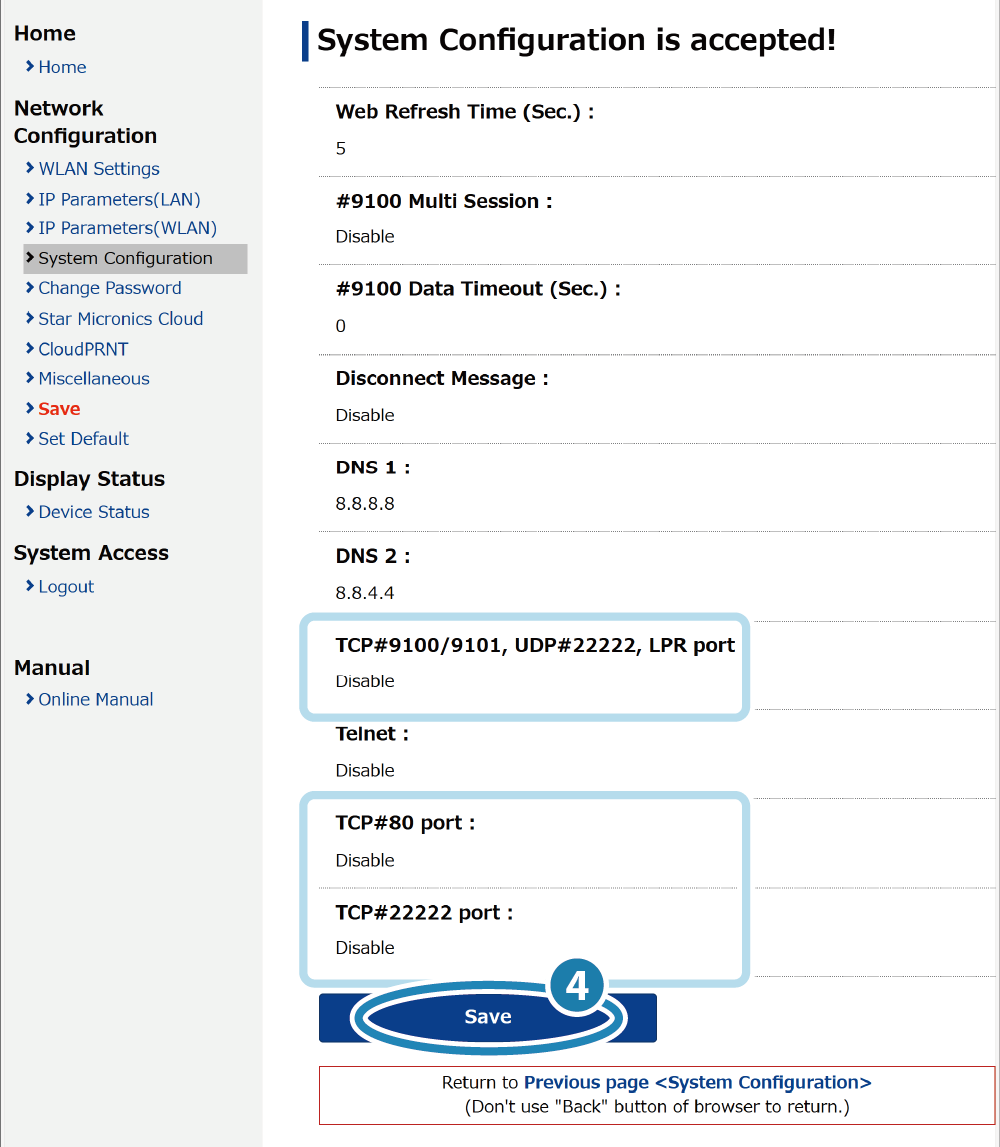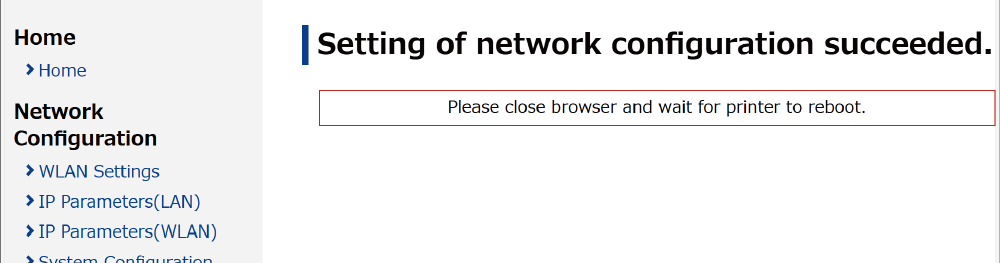高度な設定(LAN)
DNSサーバーの指定、Telnet、ローカルネットワークの有効/無効設定をします
スマートフォン/タブレットとの接続設定は、専用のアプリを利用するのが便利です。
詳しくはアプリをつかうをご参照ください。
DNSを設定する
1. プリンターの設定画面を開く
- 設定に利用するホストデバイスと同一ネットワークにプリンターを接続します。 LANケーブルを接続する
- プリンターのIPアドレスを確認します。 プリンターのIPアドレス確認
- Google Chrome、Safari 等のWebブラウザーからプリンターの設定画面(Web Configuration)を開きます。 プリンターの設定画面を開く
2. プリンターのDNS設定を変更する
- メニュー、または左上に表示されるメニューボタン
 より[System Configuration]
より[System Configuration] を開き、
指定するDNSサーバーのIPアドレスを入力して
を開き、
指定するDNSサーバーのIPアドレスを入力して 、[Submit]
、[Submit] をタップします。
をタップします。
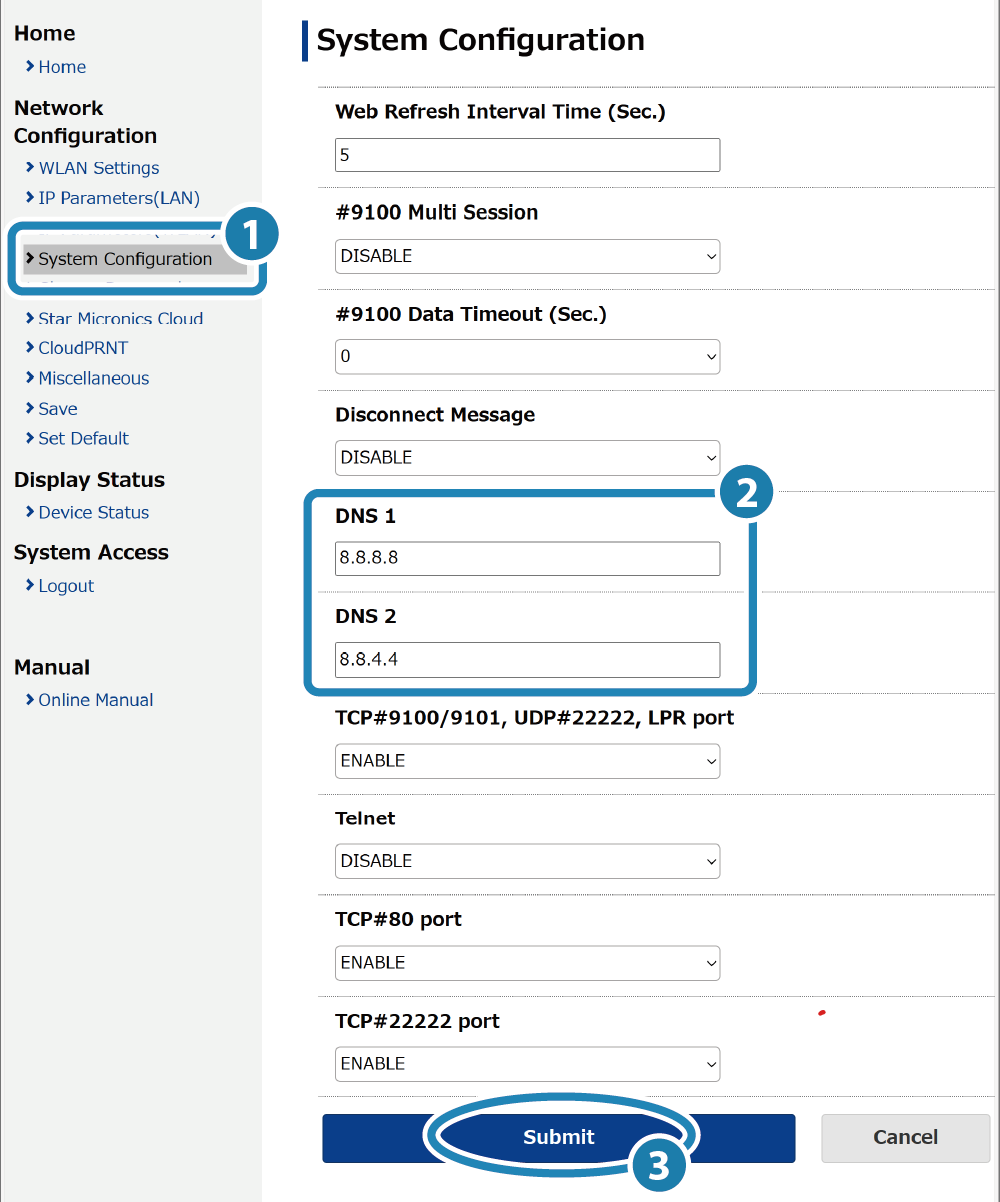
メモ
プリンターの初期設定は以下の通りです。
| DNS1(プライマリDNSサーバー) | 8.8.8.8 |
|---|---|
| DNS2(セカンダリDNSサーバー) | 8.8.4.4 |
3. 設定をプリンターに保存する
- 入力した内容の確認画面が表示されます。内容を確認し、問題がなければ[Save]
 をタップします。
をタップします。 - 設定した内容がプリンターに保存されると、以下が表示され設定は完了です。
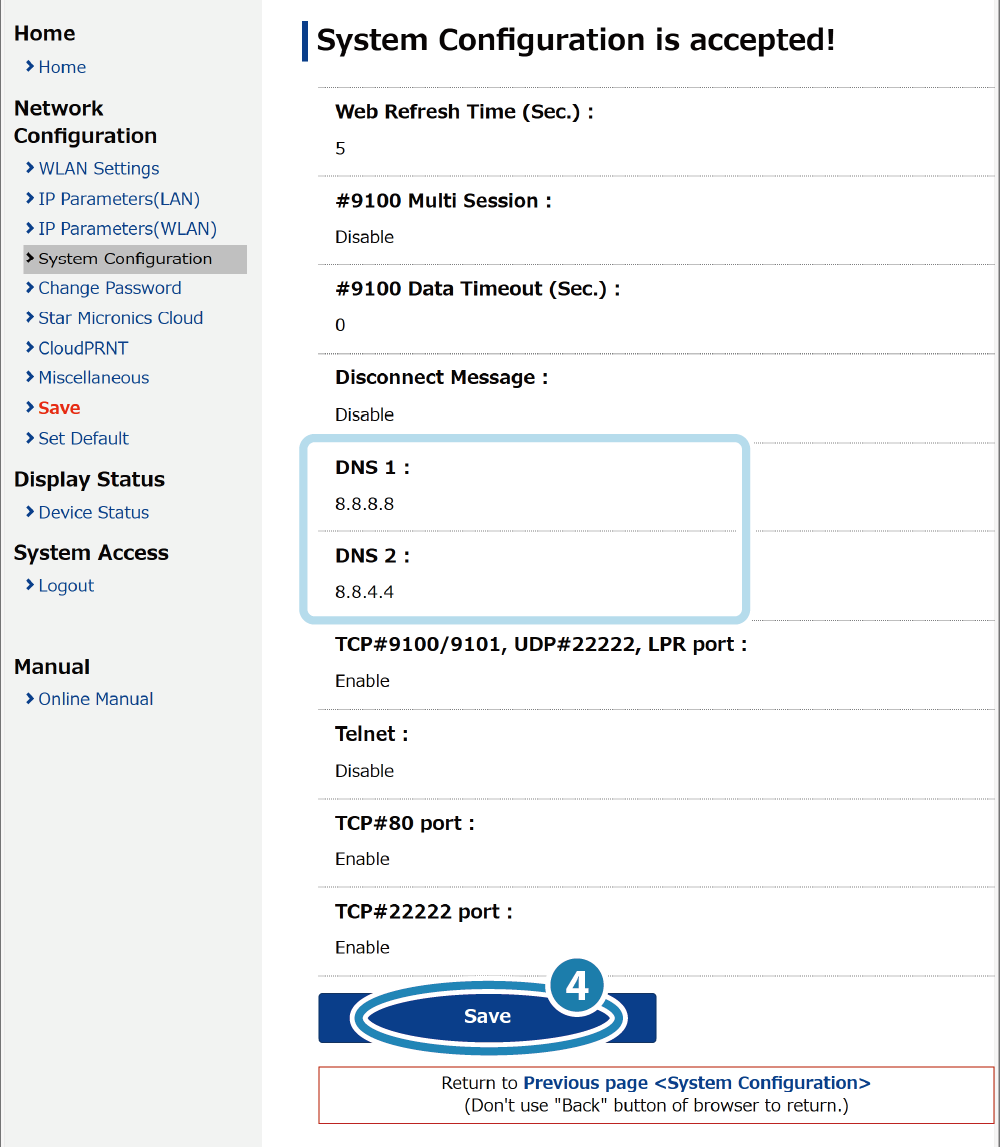
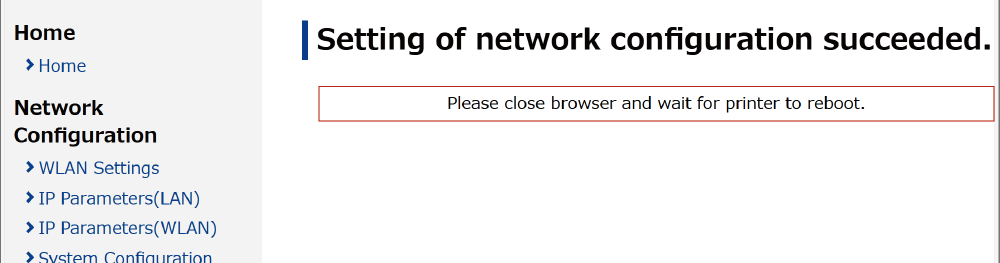
Telnetを有効にする
1. プリンターの設定画面を開く
- 設定に利用するホストデバイスと同一ネットワークにプリンターを接続します。 LANケーブルを接続する
- プリンターのIPアドレスを確認します。 プリンターのIPアドレス確認
- Google Chrome、Safari 等のWebブラウザーからプリンターの設定画面(Web Configuration)を開きます。 プリンターの設定画面を開く
2. プリンターのTelnet設定を有効にする
- メニュー、または左上に表示されるメニューボタン
 より[System Configuration]
より[System Configuration] を開き、
Telnetの設定を’ENABLE’に変更して
を開き、
Telnetの設定を’ENABLE’に変更して 、[Submit]
、[Submit] をタップします。
をタップします。
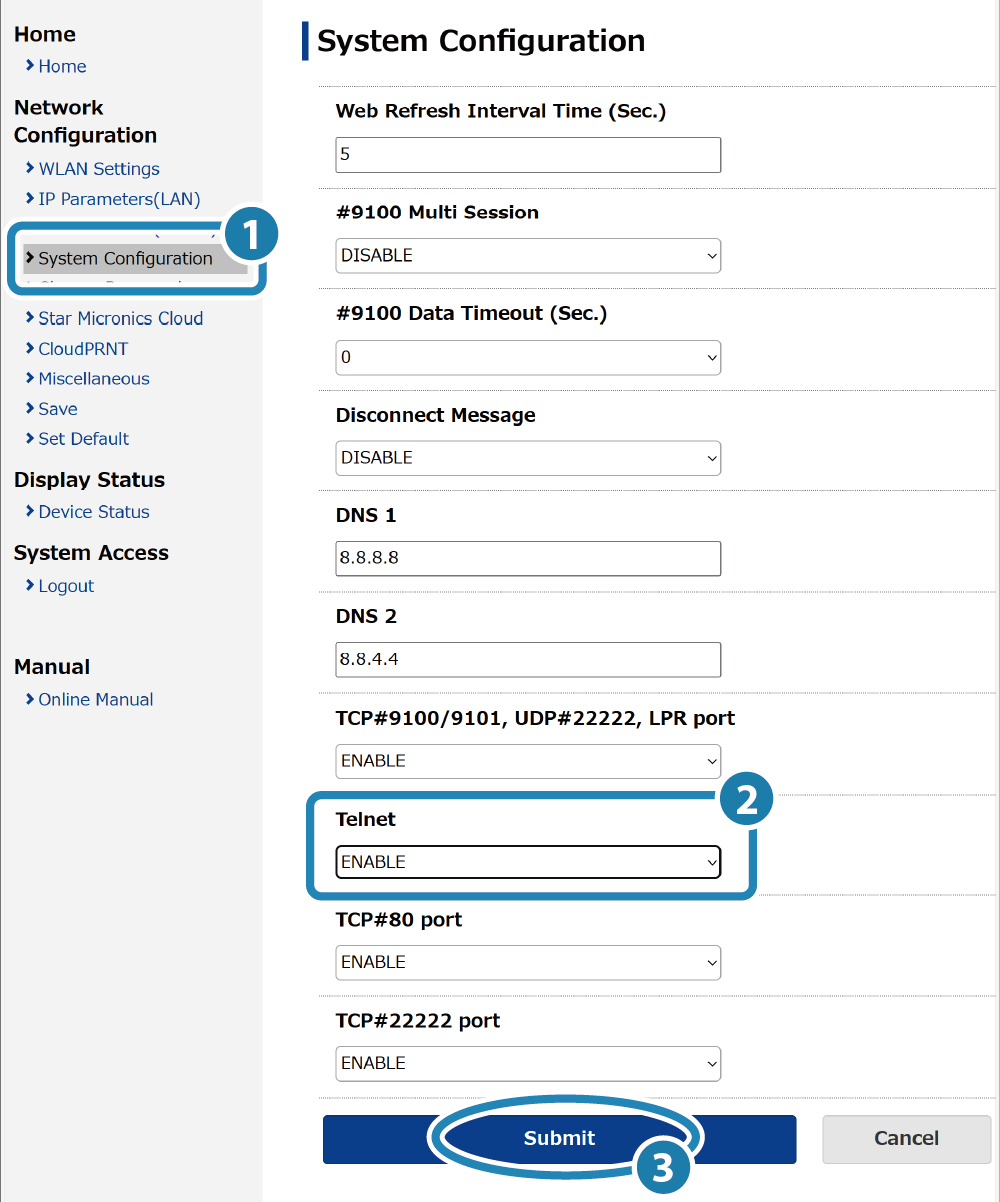
3. 設定をプリンターに保存する
- 入力した内容の確認画面が表示されます。内容を確認し、問題がなければ[Save]
 をタップします。
をタップします。 - 設定した内容がプリンターに保存されると、以下が表示され設定は完了です。
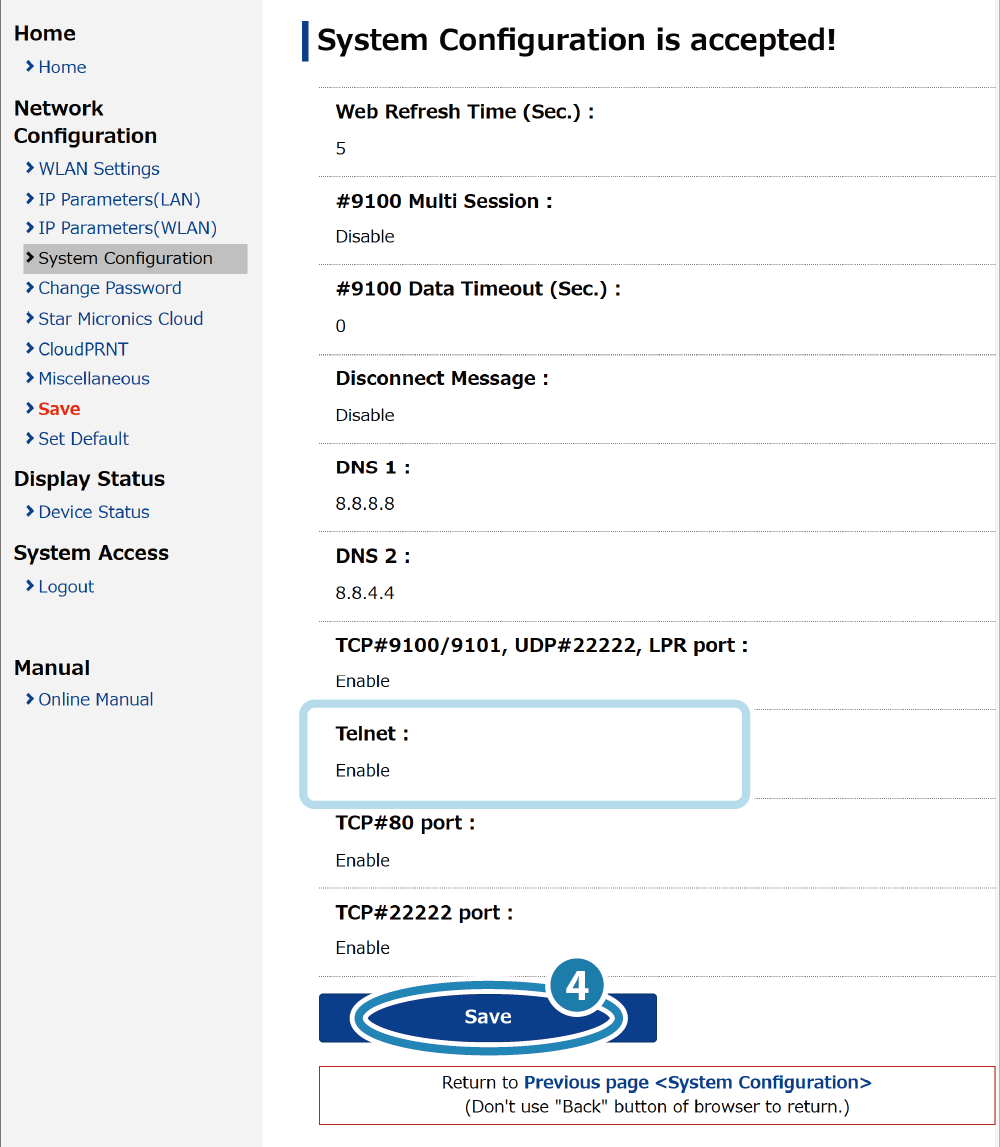
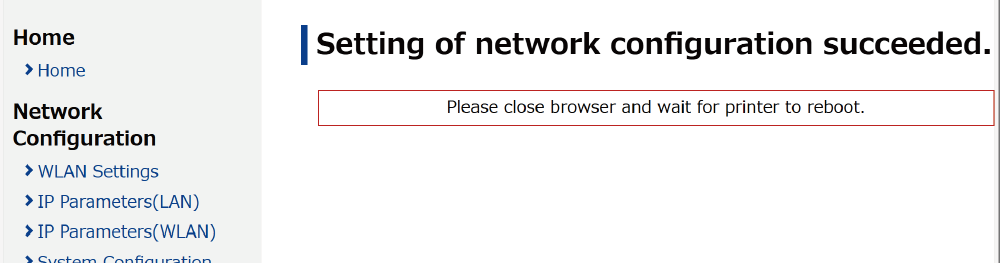
ローカルネットワークを無効にする
1. プリンターの設定画面を開く
- 設定に利用するホストデバイスと同一ネットワークにプリンターを接続します。 LANケーブルを接続する
- プリンターのIPアドレスを確認します。 プリンターのIPアドレス確認
- Google Chrome、Safari 等のWebブラウザーからプリンターの設定画面(Web Configuration)を開きます。 プリンターの設定画面を開く
2. プリンターのローカルネットワーク設定を無効にする
- メニュー、または左上に表示されるメニューボタン
 より[System Configuration]
より[System Configuration] を開き、
TCP#9100/9101, UDP#22222, LPR Port, TCP#80 port, TCP#22222 portの設定を’DISABLE’に変更して
を開き、
TCP#9100/9101, UDP#22222, LPR Port, TCP#80 port, TCP#22222 portの設定を’DISABLE’に変更して 、[Submit]
、[Submit] をタップします。
をタップします。
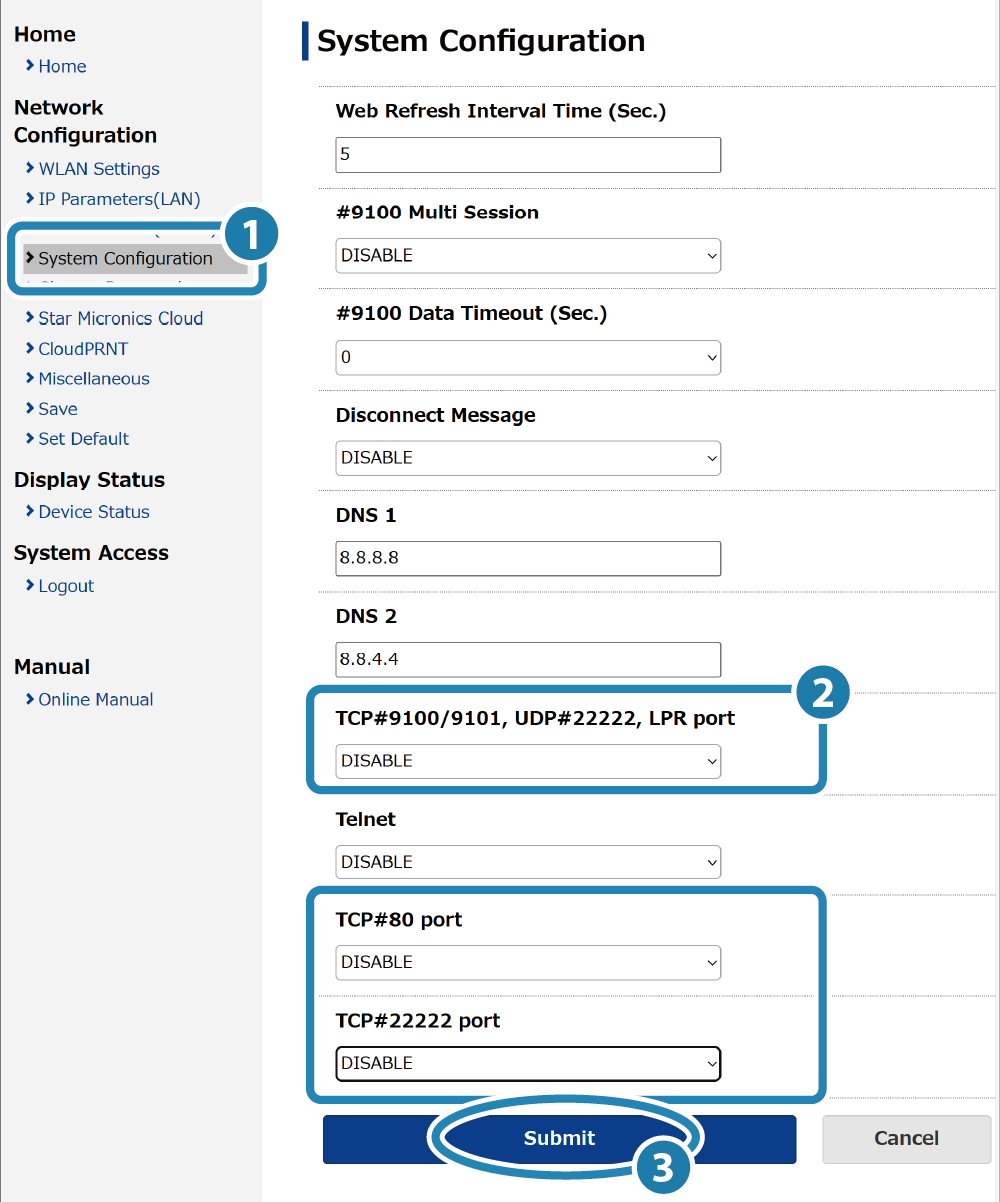
3. 設定をプリンターに保存する
- 入力した内容の確認画面が表示されます。内容を確認し、問題がなければ[Save]
 をタップします。
をタップします。 - 設定した内容がプリンターに保存されると、以下が表示され設定は完了です。